Eine ausgerichtete Schnittansicht wird erstellt, indem ein Schnitt durch das gesamte Objekt entlang zwei nicht parallelen Arbeitsebenen erstellt wird, wobei die Arbeitsebenen durch bestimmte Objekte verlaufen.
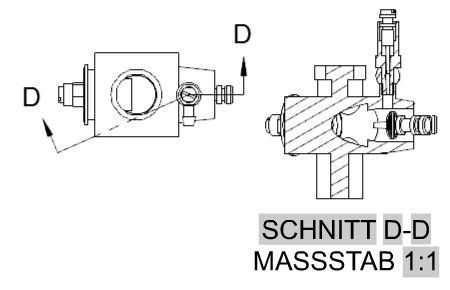
- Klicken Sie auf


 .
. 
- Klicken Sie auf die Ansicht, die Sie als übergeordnete Ansicht verwenden möchten. Der Richtungspfeil für den Anfangspunkt wird am Cursor angezeigt.
- Klicken Sie in den Zeichenbereich, um den Anfangspunkt der Schnittlinie anzugeben. Der Richtungspfeil für den Endpunkt wird am Cursor angezeigt. Tipp:
- Verwenden Sie Objektfang und Objektfangspur, Orthomodus und Spurverfolgung, um die Position der Schnittlinie präzise anzugeben.
- Wenn die Systemvariable CONSTRAINTINFER den Wert 1 hat, wird die Schnittlinie automatisch durch die übergeordnete Ansicht beschränkt.
- Klicken Sie in den Zeichenbereich, um den Endpunkt des ersten Schnittliniensegments anzugeben.
- Klicken Sie in den Zeichenbereich, um den Endpunkt der Schnittlinie anzugeben, und drücken Sie die EINGABETASTE. Eine Voransicht der Schnittansicht wird am Cursor angezeigt. Tipp: Sie können die Eigenschaften der Schnittansicht mit der kontextabhängigen Registerkarte Schnittansicht erstellen der Multifunktionsleiste ändern.
- Verschieben Sie die Voransicht an die gewünschte Position, und klicken Sie, um die Ansicht zu platzieren. Tipp: Die Voransicht lässt sich nur in einer Richtung, die lotrecht zu einem Schnittliniensegment ist, verschieben. Um die Abhängigkeit zu lösen, tippen Sie auf die UMSCHALTTASTE. Um die Abhängigkeiten wiederherzustellen, tippen Sie erneut auf die UMSCHALTTASTE.
- Klicken Sie auf


 .
.